winform窗体控件(全)
回顾跟补充下除了昨天那常用6个其他的winform窗体控件作用
1:Button:按钮
(1)AutoSize:如果是True的情况下,内容将会撑开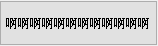 ;False的话会另起一行
;False的话会另起一行
(2)Enabled: False禁用该按钮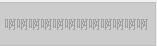 ps:启动后显示
ps:启动后显示
(3)Visile:False控制按钮是否显示。常用于用户权限。
(4)事件里面的Click
2:CheckBox:复选框
(1)Checked:True默认选中一个,False都不选
(2)Tag:可以存储自定义数,用户自己定义
取选中值:
private void button4_Click(object sender, EventArgs e)
{
foreach (Control ctr in panel2.Controls)
{
if (ctr is CheckBox)
{
CheckBox ck = ctr as CheckBox;
if (ck.Checked)
{
MessageBox.Show(ck.Text);
}
}
}
}
checkbox--取选中值
读取存取的自定义数:MessageBox.Show(ck.Tag.ToString());
设置某一项选中:
private void button5_Click(object sender, EventArgs e)
{
foreach (Control ctr in panel2.Controls)
{
if (ctr is CheckBox)
{
CheckBox ck = ctr as CheckBox;
if (ck.Text == "汉族")
{
ck.Checked = true;
}
}
}
}
checkbox--设置选中
全选:
private void checkBox3_CheckedChanged(object sender, EventArgs e)
{
foreach (Control ctr in panel2.Controls)
{
if (ctr is CheckBox)
{
CheckBox ck = ctr as CheckBox;
ck.Checked = checkBox3.Checked;
}
}
}
全选或者不选
3:listbox:列表框
(1)items:列表框中的值 是一个集合 一般用数据库读取数据来添加
(2)SelectionMode:指示列表框将是单项选择,多项选择还是不可选择
从数据库添加数据:
首先建立数据库连接(三个类,建类程序省略),然后用下面的程序添加;
private void button1_Click(object sender, EventArgs e)
{
List<Nation> nlist = new NationData().Select();
//给comboBox1指定 数据源
comboBox1.DataSource = nlist;
//指定显示的值
comboBox1.DisplayMember = "NationName";
//改值,默认选中最后一个数据(Count从1开始,所以减一)
comboBox1.SelectedIndex = nlist.Count - ;
}
从数据库添加数据
取选中的value值:
MessageBox.Show(listNation.SelectedValue.ToString())
取选中项:(取到的是实体对象)
Nation data = listbox1.SelectedItem as Nation; MessageBox.Show(data.Code);
设置某项选中:
private void button7_Click(object sender, EventArgs e)
{
//方法1:
//listBox1.SelectedIndex = 1; //设置当前选定项从0开始的索引
//方法2:
listBox1.SelectedValue = "n005"; //设置指定成员属性的值
}
设置某项被选中2种方法
4:combobox:下拉列表
所有用法同listbox:
private void Form1_Load(object sender, EventArgs e)
{
NationDA da = new NationDA();
//添加一项请选择
Nation data = new Nation();
data.Code = "qxz";
data.Name = "请选择"; List<Nation> list = da.Select();
list.Add(data); comboBox1.DataSource = list;
comboBox1.DisplayMember = "Name";
comboBox1.ValueMember = "Code";
}
添加数据库信息,自己再添加一项
5:DataTimePicker :日期选择控件
设置选中:
private void button8_Click(object sender, EventArgs e)
{
//定义一个时间
string sj = "2016-1-1";
//方法1:
//dateTimePicker1.Value = Convert.ToDateTime(sj);
//方法2:
dateTimePicker1.Text = sj;
}
设置时间方法
取选中值:
private void button7_Click(object sender, EventArgs e)
{
MessageBox.Show(dateTimePicker1.Value.ToString("yyyy年MM月dd HH:mm:ss:ms"));
}
取选中时间
6、Label -- 文本显示工具
Text:需要显示的文字——属性
7、LinkLabel:超链接形式
8、MaskedTextBox:格式文本框
右下角设置掩码:
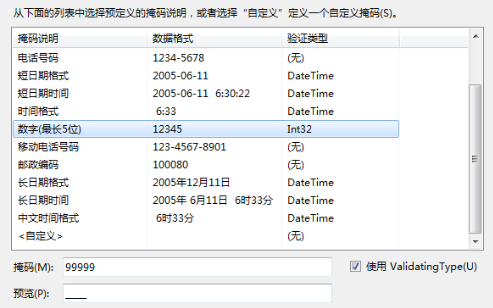
9、ListBox:列表框
10、MonthCalender :日历

maxselectioncount:限制可以选择的天数
11、PictureBox
外观,Image可以选择图片路径
行为,SizeMode可以设置图片大小布局方式
12、Imagelist--图片集
imageList1.Images[n];
13、notifyicon:托盘图标工具
Text:鼠标放上显示的文字
Icon:托盘图标


Visible:可见或隐藏
ContextMenuStrip:与该图标关联的快捷菜单
14、NumericUpDown
incermment:增长
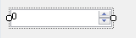
15、ProgressBar --进度条
value:来设置进度条当前进度
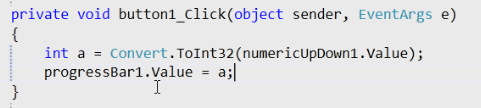

MarqueeAnimationSpeed:字幕动画的速度以毫秒为单位

Maximum:使用的范围上限
16、TextBox -- 文本框
WordWrapd:指示自动换行
SorollBars:滚动条 Horizontal水平滚动条 Vertical垂直滚动条 both 2者都有
MaxLength:限制长度
PasswordChar:加密格式,默认黑圆圈

ReadOnly:只读
Enabled:只读且无法复制
17、RichTextBox -- 文本框:富文本框,跟文本框控件相似
18、MenuStrip--菜单工具
设置热键:在编辑的时候输入(&F)
设置快捷键:选中菜单项--右键属性--ShortCutKeys--设置快捷键
设置分隔线:在输入的时候输入减号(-)
19、ContextMenuStrip--快捷菜单
20、ToolTip --鼠标移入提示框
ToolTipTitle:提示的标题
Error: 错误图标
Info :信息图标
None :不是标准图标
Warning: 警告图标
在其他控件的杂项里面选择
21、TerrView(递归加载的控件)
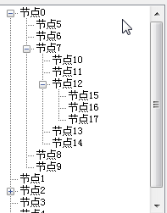
22、WebBrowser:允许用户在窗体内浏览网页
补充:
Timer -- 时钟工具
Enabled:可用不可用
Interval:间隔时间
Tick事件:间隔执行的事件
winform窗体控件(全)的更多相关文章
- C# WinForm窗体控件Panel修改边框颜色以及边框宽度方法
C# WinForm窗体控件Panel修改边框颜色以及边框宽度方法 1.新建组件这里可以自定义一个Panel控件起名为PanelEx 2.增加一个BoderColor属性和BoderSize属性 pr ...
- C# WinForm窗体控件GroupBox修改边框颜色控件
C# WinForm窗体控件GroupBox修改边框颜色控件 1.新建组件这里可以自定义一个GroupBox控件起名为GroupBoxEx 2.增加一个BoderColor属性 private Col ...
- 如何在多线程中调用winform窗体控件
由于 Windows 窗体控件本质上不是线程安全的.因此如果有两个或多个线程适度操作某一控件的状态(set value),则可能会迫使该控件进入一种不一致的状态.还可能出现其他与线程相关的 bug,包 ...
- winform窗体 控件【菜单和工具栏控件】【容器控件】
winform的菜单栏和工具栏 1.ContextMenuStrip -- 右键菜单 可以绑定在任何一个控件上,添加操作快捷键,并可以设置多层 每行相当于一个按钮,输入-可添加 ...
- Winform窗体控件自适应大小
自己写的winform窗体自适应大小代码,代码比较独立,很适合贴来贴去不会对原有程序造成影响,可以直接继承此类或者把代码复制到自己的代码里面直接使用 借鉴了网上的一些资料,最后采用重写WndProc方 ...
- Winform 窗体控件随窗体自动(等比例)调整大小
新建窗体程序了,添加窗体事件Load(加载窗体时).Resize(调整控件大小时).自定义方法setTag(获取控件的width.height.left.top.字体大小等信息的值).setContr ...
- winform窗体 控件【MDI 窗体容器】
MDI :窗体容器 -- 在窗体中放置窗体 属性 IsMdiContainer : 是否是窗体 -- 只有 Form 有此属性 Form2 f2 = new Form2(); ...
- winform窗体 控件【公共控件】
Button 按钮 布局 AutoSize 自动匹配尺寸 Location 确定控件位置,相对左上角坐标 Margin 控件与控件之间的距离 Size ...
- Winform窗体控件级权限处理
公共类: static class PowerHelper { /// <summary> /// 设置form上的组件的权限 /// ...
随机推荐
- h5输入框提示语 + 正常文本框提示语
<input id="username" name="username" type="text" placeholder=" ...
- Bootstrap组件之响应式导航条
响应式导航条:在PC和平板中默认要显示所有的内容:但在手机中导航条中默认只显示“LOGO/Brand”,以及一个“菜单折叠展开按钮”,只有单击折叠按钮后才显示所有的菜单项. 基础class: .nav ...
- js中兼容性问题的封装(能力检测)
所谓兼容性,就是看浏览器是否支持当前对象的属性或是方法,先通过获得页面文本内容的方式来了解兼容性,并封装函数或对象以解决此类问题. 获得页面文本内容的方式:innnerText 或textConten ...
- 简要分析webpack打包后代码
开门见山 1.打包单一模块 webpack.config.js module.exports = { entry:"./chunk1.js", output: { path: __ ...
- Objective-C 数据集合
1.NSSet 1.是一个无序的,管理多个对象的集合类,最大特点 是集合中不允许出现重复对象,和数学上的集合含义是一 样的 2.除了无序.不许重复之外,其它功能和NSArray是一样的 2.NSArr ...
- Linux安全基础:awk命令的使用
awk是一个强大的文本分析工具,相对于grep的查找,sed的编辑,awk在其对数据分析并生成报告时,显得尤为强大.简单来说awk就是把文件逐行的读入,以空格为默认分隔符将每行切片,切开的部分再进行各 ...
- 关于SharePoint 2013的工作流(一)
从去年开始,一直和SharePoint 2013工作流打交道.自己瞎摸索,以实现功能为目的.直到如今也不知道走的路是否正确. 一开始用WF4发现整个都不一样了,用的xaml无法写后端代码.Google ...
- SharePoint Permission Extension
SharePoint Permission Extension 项目很久没维护了,也没有迁移到sp2013上(貌似只要把2013的Form的RenderMode设置为Server后也是可以用的). 在 ...
- 基本动画CABasicAnimation - 完成之后闪回初始状态
基本动画CABasicAnimation 结束之后,默认闪回初始状态,那怎么解决呢? position需要设备两个属性: // MARK: - 结束后不要闪回去 anim.removedOnCompl ...
- Error: 9001, Severity: 21, State: 5 The log for database 'xxxx' is not available
昨天下午5点多收到几封告警邮件,我还没有来得及看,GLE那边的同事就电话过来,说数据库出现告警了.让我赶紧看看,案例具体信息如下所示: 告警邮件内容: DATE/TIME: 2015/1/23 17: ...
